

Por Adela D. Louie, Última atualização: July 19, 2018
"Porque meu O iPhone não envia mensagens multimídia? Alguém mais pode me ajudar?"
Aqui, reunimos algumas informações sobre por que você não consegue enviar mensagens multimídia no seu dispositivo iPhone e como fazer backup ou recuperar mensagens de texto. Espero que este post possa te ajudar!
As mensagens multimídia são um dos recursos que nosso iPhone pode fazer. Com isso, podemos enviar fotos para outras pessoas por meio de mensagens de texto comuns, que é o que chamamos de MMS, ou usamos outro aplicativo. No entanto, há casos em que nosso dispositivo iPhone falha no envio de mensagens de imagem por algum motivo.
Tendo passado vários anos escrevendo programas para dispositivos iOS, criamos uma boa ferramenta para você.
Uma dica para você: Baixar Recuperação do sistema FoneDog iOS para corrigir os erros em seus dispositivos, como tela azul, perda de dados, etc. E você pode encontrar algumas boas maneiras de corrigir o iPhone não enviar mensagens de imagem neste artigo.
Recuperação do Sistema iOS
Correção de vários problemas do sistema iOS, como modo de recuperação, modo DFU, tela branca em loop na inicialização, etc.
Corrija seu dispositivo iOS para normal do logotipo branco da Apple, tela preta, tela azul, tela vermelha.
Apenas conserte seu iOS para normal, sem perda de dados em tudo.
Corrigir o erro 3600 do iTunes, erro 9, erro 14 e vários códigos de erro do iPhone
Descongele seu iPhone, iPad e iPod touch.
Download grátis
Download grátis

Parte 1. Coisas que você precisa saberParte 2. Como consertar o iPhone não enviará mensagens multimídiaParte 3. Solução rápida - o iPhone não pode enviar mensagens de imagemGuia de vídeo: Como consertar o iPhone não enviará mensagens multimídiaParte 4. Conclusão
Claro, existem algumas coisas que você precisa saber para verificar qual é realmente o problema. Isso é para você saber porque seu iPhone não é capaz de enviar uma mensagem de imagem e para você saber o que deve fazer.
Toda vez que você envia uma mensagem de imagem ou recebe uma usando seu dispositivo iPhone, na verdade ocorre de duas maneiras - mensagem de texto normal ou iMessage. Em seu aplicativo de mensagens, todas as mensagens que aparecem em um balão azul são seu iMessage enviado ou recebido e o balão verde é sua mensagem de texto normal.
Seu texto normal e seu iMessage realmente funcionam juntos, mas usam tecnologias diferentes para que você possa enviar mensagens de imagem. Lembre-se de que suas iMessages são enviadas usando uma conexão Wi-Fi ou dados sem fio associados ao plano de telefone que você possui. No entanto, mensagens de texto regulares são realmente enviadas usando seu plano de mensagens de texto.
Uma vez que você está tendo problemas para enviar mensagens multimídia, o problema pode ser suas mensagens de texto OU suas iMessages e NÃO AMBAS. Para explicar isso melhor, suas mensagens de texto podem enviar mensagens de imagem, mas não suas iMessages e vice-versa. Se você estiver tendo problemas com os dois recursos, então é hora de executar algumas etapas de solução de problemas, cada uma em um método separado.
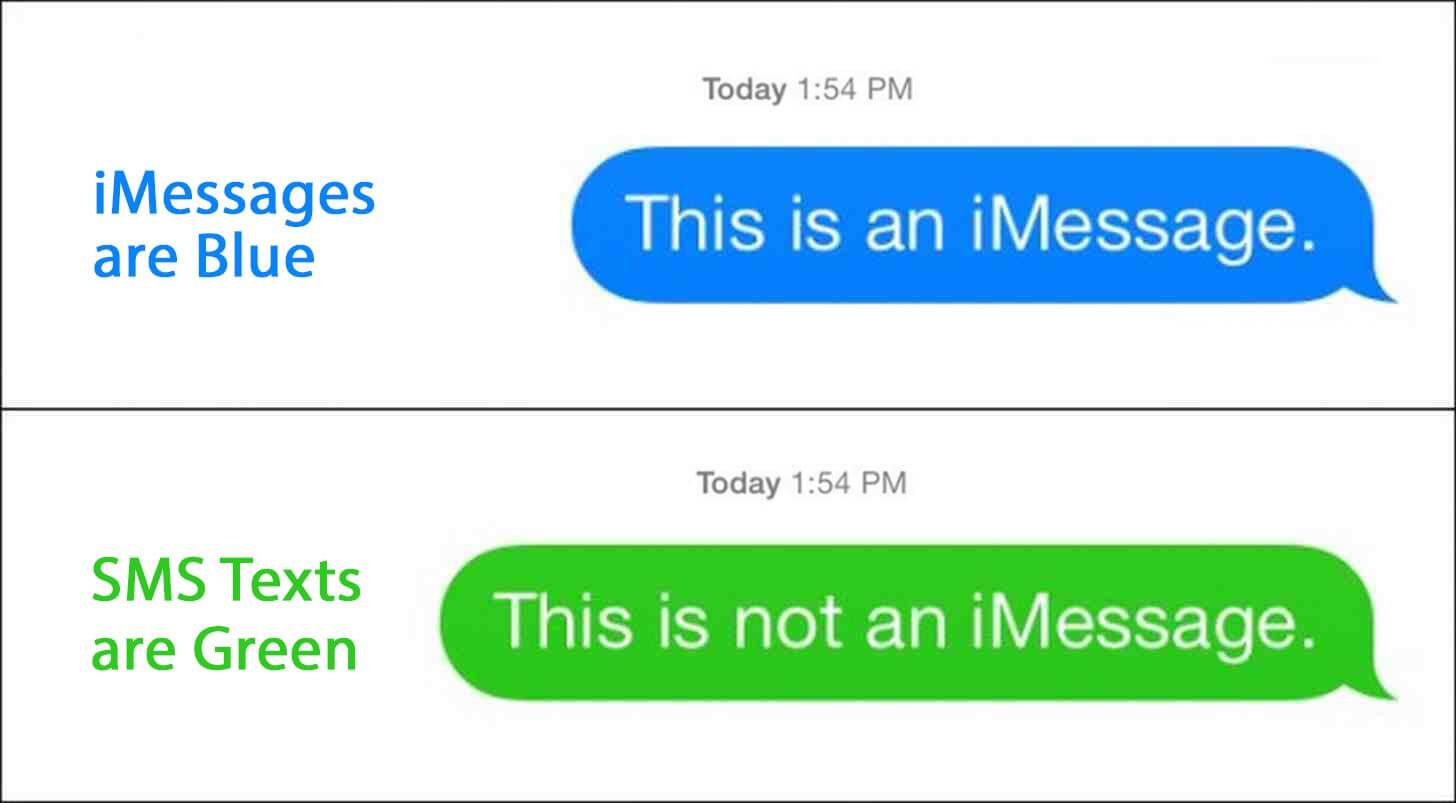
Para que você possa distinguir mais sobre o problema de que o iPhone não envia mensagens de imagem, você também precisa saber se o problema persiste em apenas uma pessoa de contato ou em todos da sua lista de contatos que você está tentando enviar uma mensagem de imagem .
Você pode fazer isso tentando enviar uma mensagem de imagem para uma pessoa primeiro. No entanto, antes de enviar uma mensagem multimídia para alguém, você deve certificar-se de que essa pessoa também esteja usando a mesma tecnologia que a sua - iMessage ou mensagem multimídia.
Agora, se você estiver tentando enviar uma mensagem de imagem para um contato e a mensagem de imagem não for enviada usando seu iMessage, tente enviar uma mensagem de imagem de teste usando a mesma maneira que (iMessage) que você está tentando fazer no anterior contato.
Se você estiver tentando enviar uma mensagem de imagem usando seu plano de mensagens de imagem e a mensagem não for enviada, vá em frente e tente enviar uma mensagem de imagem para outro contato cuja mensagem será enviada.
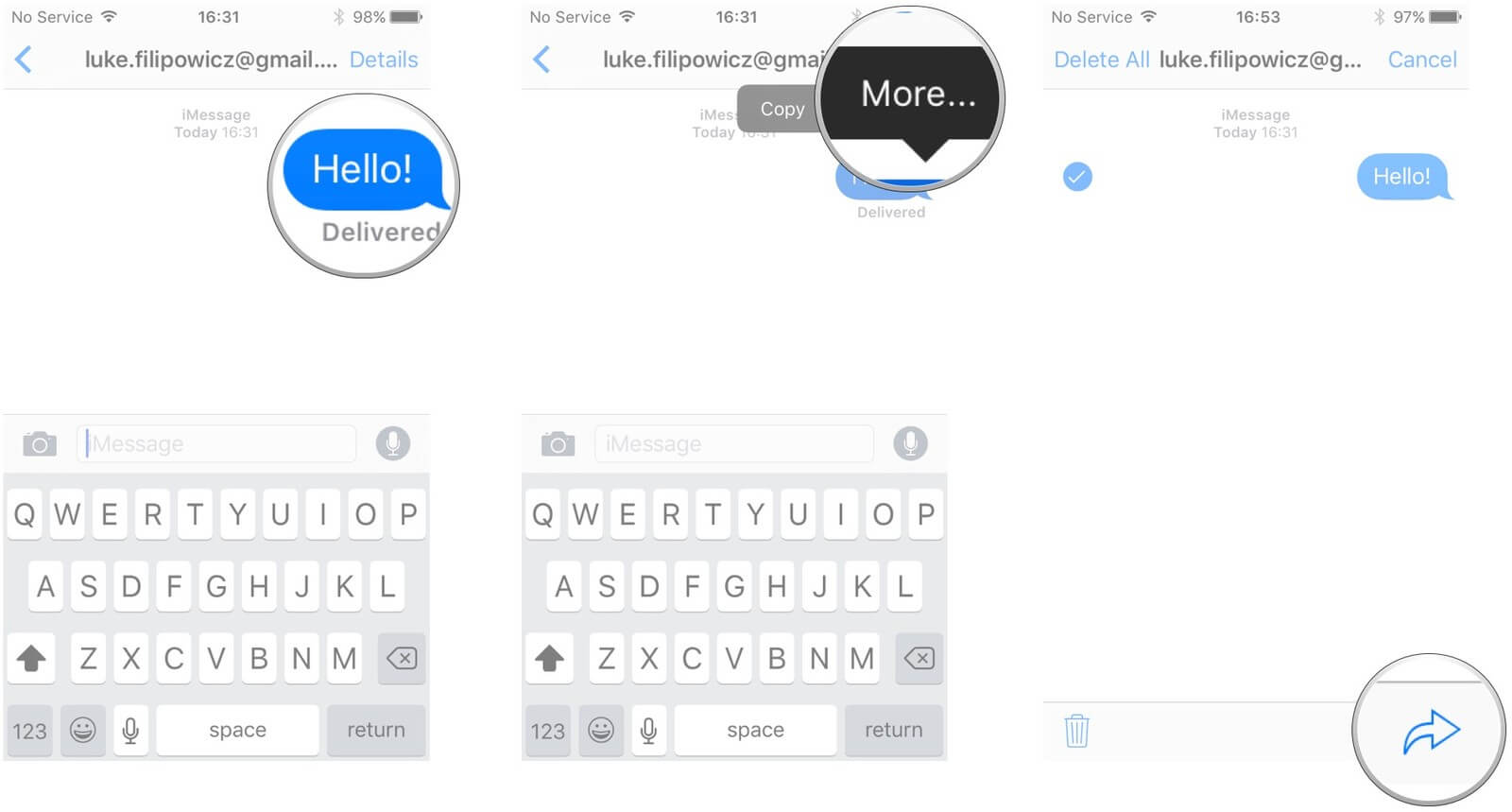
Para completar, se você está tentando enviar uma mensagem de imagem para uma única pessoa, mas a mensagem não foi enviada, mas você conseguiu enviar uma mensagem de imagem para outra pessoa, isso significa que o problema está do lado dela.
No entanto, se você estiver tentando enviar uma mensagem de imagem para mais de um contato e a mensagem de imagem não for enviada, isso significa simplesmente que o problema está no seu lado.
As pessoas também perguntam:
Como baixar mensagens de texto do iPhone
Abaixo algumas dicas sobre como você pode corrigir esse problema do seu lado para que você possa enviar mensagens de imagem.
O recurso de mensagens no seu dispositivo iPhone funciona se você o ativou no seu dispositivo e também o destinatário o ativou no final. Isso significa que vocês dois - remetente e receptor - estão usando um iPhone, iPad, iPod Touch ou um Mac.
Se o seu iPhone não conseguir enviar mensagens multimídia, você pode verificar seu Wi-Fi e sua rede de dados celular. Para você corrigir o problema, tente os métodos abaixo:
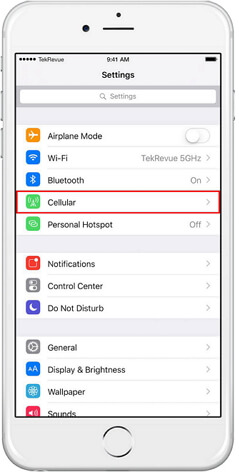
Quando você não conseguir enviar mensagens multimídia, é recomendável restaurar o iPhone para a configuração de fábrica. No entanto, redefinir seu iPhone apagará todos os dados armazenados nele.
Por isso, certifique-se de fazer backup de todos os seus dados no seu dispositivo iPhone antes de redefini-lo. E eu recomendei que você usasse uma ferramenta confiável como Backup e restauração de dados do FoneDog iOS.
Aqui está o guia para você:
Contatos de backup em dispositivos iPhone

Se você já tentou redefinir seu iPhone e ainda não consegue envie qualquer mensagem de imagem, o problema pode estar no servidor do seu iMessage. Esta situação está fora de seu controle, então tudo que você precisa fazer é esperar o servidor voltar.
Para restaurar seu iPhone, faça o seguinte guia.
#1. Se as mensagens de foto não forem enviadas ao usar o MMS, você deve certificar-se de que o recurso MMS no seu iPhone está ativado. Para isso, siga o guia abaixo:
#2. Depois de confirmar que seu recurso MMS está ativado, o próximo passo é confirmar se a operadora que você está usando permite MMS. Basta ligar para o seu provedor para obter as informações necessárias.
#3. Se você acha que não há nada de errado com sua operadora, verifique sua rede de dados de celular. Lembre-se de que, se você tiver uma cobertura de dados de celular fraca, isso pode fazer com que seu iPhone não envie mensagens multimídia. É aconselhável que você esteja em um determinado local que tenha uma cobertura forte e tente enviar nossas mensagens de imagem.
#4. Se todos os itens acima ainda não funcionarem, você precisará redefinir sua configuração de rede.
Siga o guia abaixo para fazer isso.
Isso redefinirá suas configurações de Wi-Fi no seu dispositivo iPhone e também sua configuração com sua conexão de operadora.
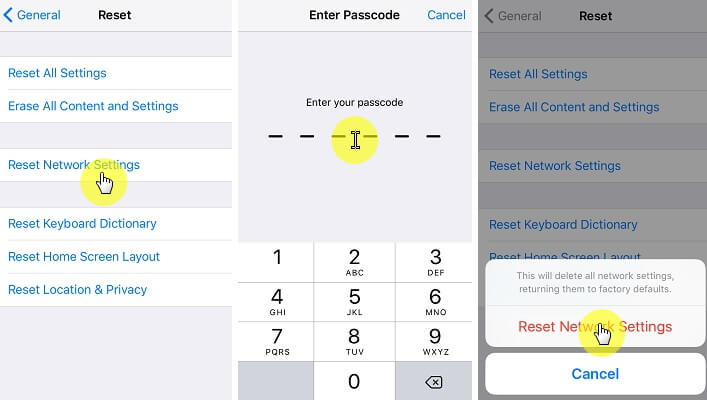
Outra maneira de você consertar seu iPhone que não consegue enviar mensagens de imagem é usando um programa de terceiros. Se você verificou todas as soluções possíveis acima.
Então você também pode pensar que há algo errado com o software do seu dispositivo iPhone. Por isso, recomendamos uma ferramenta para você que você pode usar. Esta ferramenta é chamada de FoneDog Toolkit - programa iOS System Recover
Para você ter uma ideia de como usar o FoneDog Toolkit - programa iOS System Recovery para corrigir o iPhone não enviará mensagens multimídia, incluímos aqui um método passo a passo que você pode seguir.
Download grátis Download grátis
Como usar o FoneDog Toolkit - Ferramenta de recuperação do sistema iOS
Claro, a primeira coisa que você precisa fazer é baixar o programa do nosso site oficial e instalá-lo no seu computador Mac ou Windows.
Depois de instalar o programa com sucesso em seu computador, inicie-o e escolha a opção iOS System Recovery na interface principal para você iniciar.
Depois de selecionar uma opção, vá em frente e conecte seu dispositivo iPhone ao computador usando o cabo USB. Aguarde até que o FoneDog Toolkit detecte seu dispositivo iPhone. Depois que seu iPhone for detectado, clique no botão Início botão.

Para que você possa corrigir qualquer anormalidade no seu dispositivo iPhone, você deve baixar o firmware necessário, pois isso é obrigatório. Para baixar o firmware, você deve inserir as informações necessárias que são mostradas na tela, como a categoria do dispositivo, o tipo de dispositivo e o modelo do dispositivo.
Certifique-se de inserir as informações corretas para que o FoneDog Toolkit - programa iOS System Recovery possa baixar o firmware correto para você. Há também uma atualização disponível para o seu iOS, caso você ainda não tenha atualizado seu dispositivo iPhone. Depois de inserir as informações necessárias, vá em frente e clique no botão reparação botão.
OBSERVAÇÃO: Certifique-se de inserir as informações corretas para evitar que seu iPhone fique bloqueado.

O FoneDog Toolkit - iOS System Repair irá notificá-lo quando o download for concluído. Depois disso, o programa FoneDog Toolkit - iOS System Recovery começará a reparar seu dispositivo iPhone.
Por favor, não use seu iPhone durante o processo de reparo, porque se você fizer isso, seu dispositivo iPhone pode estar em risco de ser bloqueado, então espere até que o processo de reparo seja concluído.

O processo de reparação pode demorar algum tempo. No entanto, assim que o processo de reparo estiver concluído, o programa FoneDog Toolkit - iOS System Recovery o notificará. Não use seu iPhone ainda.
Aguarde o dispositivo reiniciar primeiro e, uma vez que ele esteja totalmente de volta, é o momento em que você pode desconectar o dispositivo iPhone do computador.

Bem, se você encontrar o problema de não pode enviar fotos e mensagens no iPhone, você está aqui, este guia em vídeo fornece um tutorial detalhado para corrigir esse problema.
As pessoas também leramCorrija facilmente a tela preta da morte no iPhone: guia definitivo de 20247 soluções para corrigir vários problemas do iMessage no iOS 14
Agora que você tem uma ideia de como funciona o programa FoneDog Toolkit - iOS System Recovery, também pode ver que reparar esse problema de que seu iPhone não envia mensagens multimídia é muito simples.
O programa FoneDog Toolkit - iOS System Recovery também é muito seguro de usar, pois poderá manter todos os seus dados armazenados no seu dispositivo iPhone. O programa FoneDog Toolkit - iOS System Recovery é muito capaz de corrigir qualquer problema de software ou falhas que você possa encontrar no seu dispositivo iPhone.
Aqui estão alguns dos problemas de software que este programa pode corrigir.
Looping no logotipo da Apple, permanecer no modo DFU, início sem fim, iPhone congelado ou sem resposta, preso no modo de recuperação, tela azul, tela preta, tela vermelha, tela branca, slide não funcionando, códigos de erro do iTunes e assim por diante.
Se, no caso de nenhuma dessas soluções básicas de problemas funcionarem, você sempre poderá usar o FoneDog Toolkit - programa iOS System Recovery e este programa certamente resolverá esse problema rapidamente.
Deixe um comentário
Comentário
Recuperação do Sistema iOS
Repare vários erros do sistema iOS de volta ao status normal.
Download grátis Download grátisArtigos Quentes
/
INTERESSANTEMAÇANTE
/
SIMPLESDIFÍCIL
Obrigada! Aqui estão suas escolhas:
Excelente
Classificação: 4.7 / 5 (com base em 103 classificações)